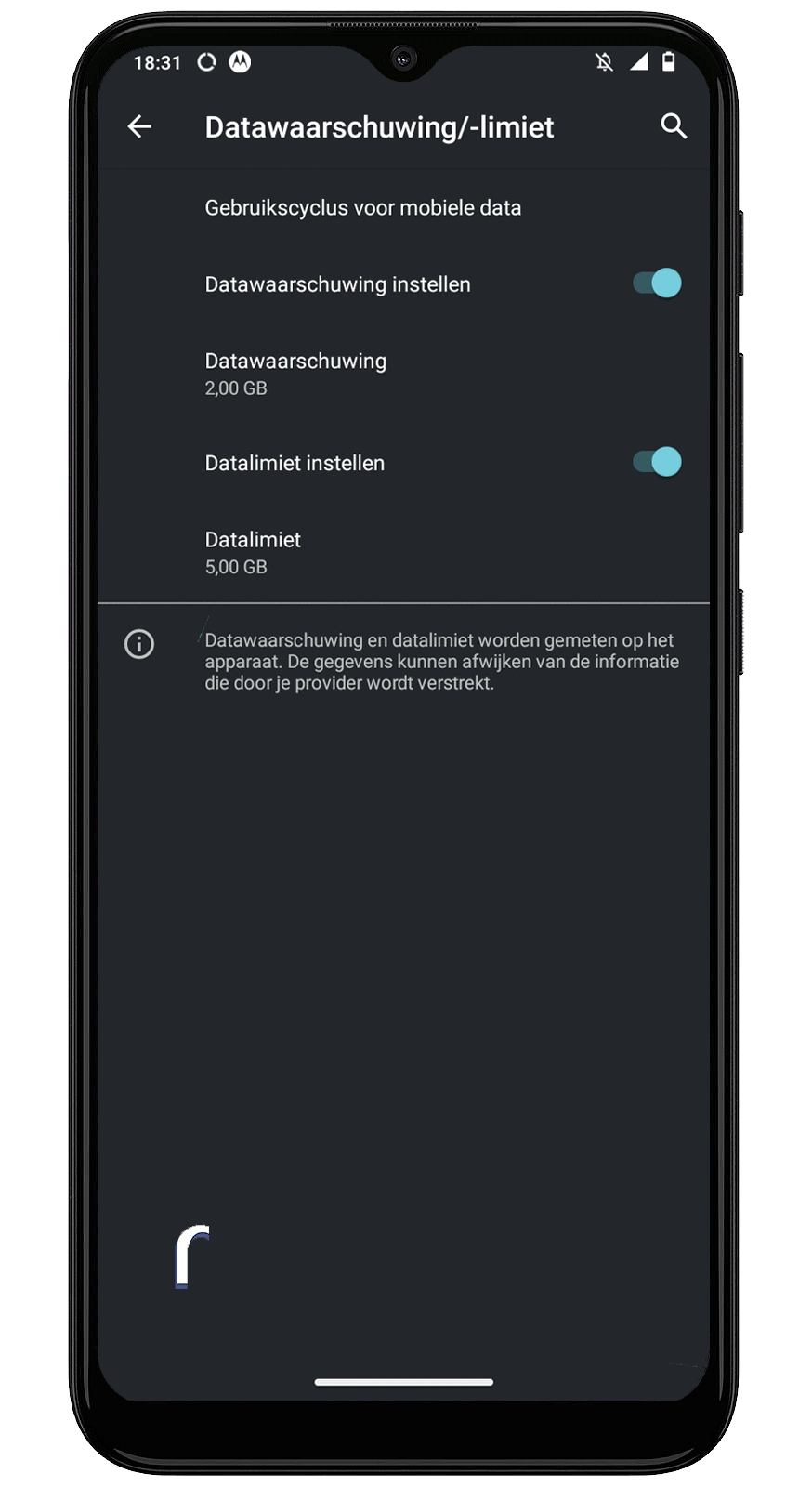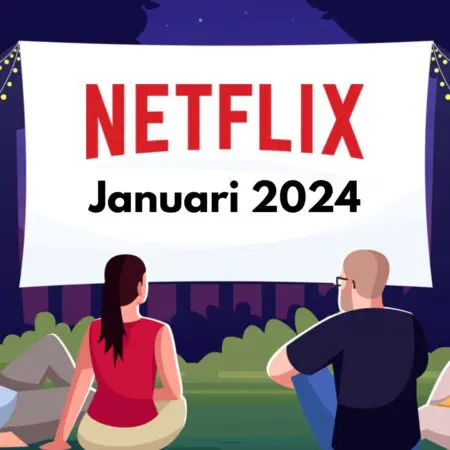Workshop: mobiele hotspot maken op iOS en Android

Vandaag de dag staat alles en iedereen heel de dag in verbinding met elkaar dankzij internet. Waar we ook gaan: er is altijd wel een smartphone of laptop in de buurt die je kunt raadplegen als je informatie nodig hebt. Helaas komt het wel eens voor dat internetproviders problemen hebben met het aanbieden van internet, of dat bepaalde mobiele netwerkproviders in sommige gebieden een minder krachtig signaal hebben dan concurrenten. Dit alles zorgt ervoor dat jij of jouw vrienden wel eens zonder internet komen te zitten. Een persoonlijke hotspot is in dit soort gevallen dé oplossing.
Vandaag de dag staat alles en iedereen heel de dag in verbinding met elkaar dankzij internet. Waar we ook gaan: er is altijd wel een smartphone of laptop in de buurt die je kunt raadplegen als je informatie nodig hebt. Helaas komt het wel eens voor dat internetproviders problemen hebben met het aanbieden van internet, of dat bepaalde mobiele netwerkproviders in sommige gebieden een minder krachtig signaal hebben dan concurrenten. Dit alles zorgt ervoor dat jij of jouw vrienden wel eens zonder internet komen te zitten. Een persoonlijke hotspot is in dit soort gevallen dé oplossing.
- Lees ook: Stel je computer in als mobiele hotspot
“Vrijwel elke Android en iOS-smartphone beschikt over deze functionaliteit.”
Hoe moet je nu een mobiele hotspot maken op je iOS- of Androidtoestel?
Stap 1 (iOS): Schakel je mobiele data in
Je mobiele hotspot werkt enkel en alleen als je ook je mobiele data hebt ingeschakeld. Dat is namelijk de data waarmee anderen gebruik kunnen maken van het internet. Je doet dit door naar het instellingenscherm te gaan en op het kopje ‘Mobiel netwerk’ te drukken en het schuifje naar rechts te zetten, of of door het bedieningspaneel naar beneden te schuiven en op het kopje ‘Mobiele data’ te tikken (waarna deze groen moet kleuren).
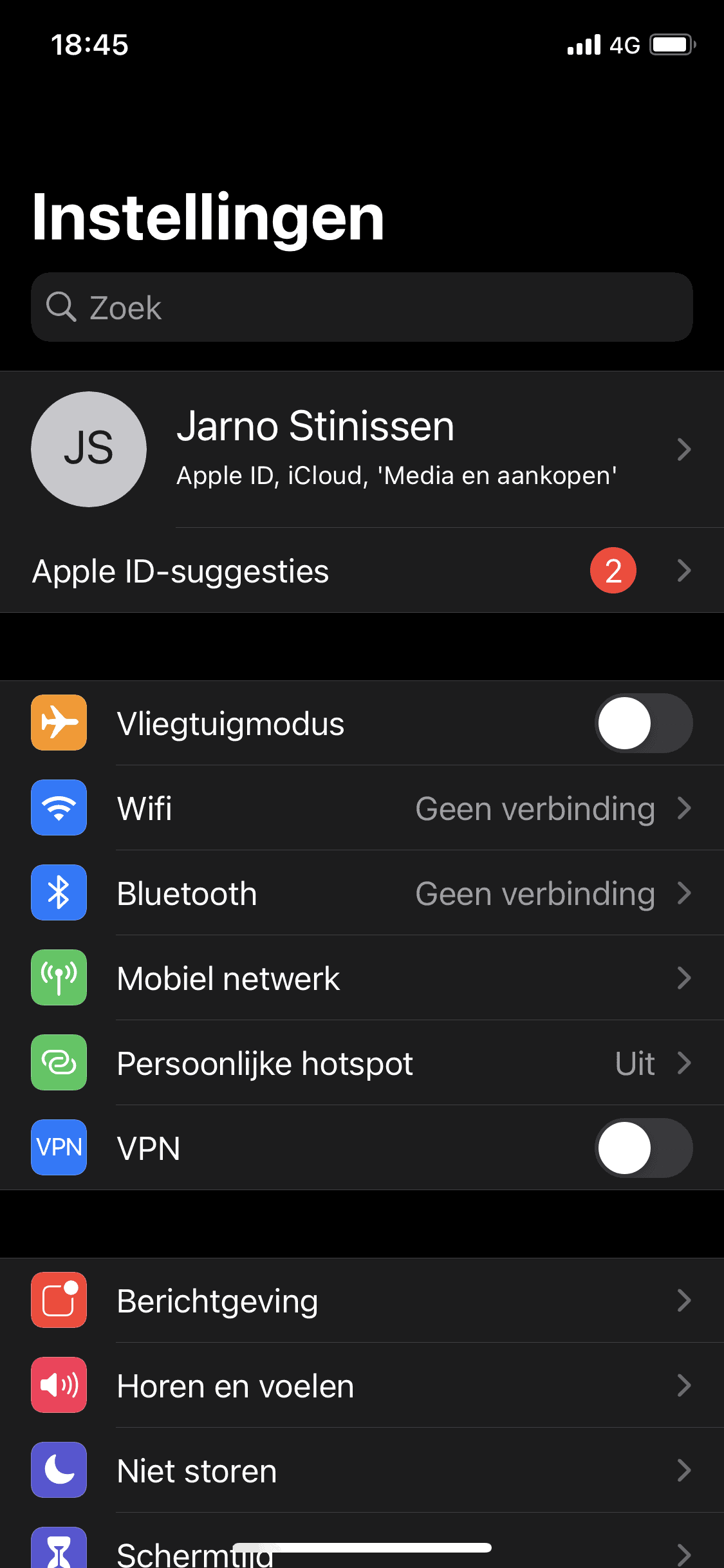
Stap 2 (iOS): Hotspot instellen en aanzetten
Vervolgens ga je in het instellingenmenu naar het kopje ‘Persoonlijke hotspot’. Maak een wachtwoord aan voor je mobiele hotspot in dit scherm. Vervolgens zet je het schuifje naar rechts bij ‘Anderen mogen verbinden’. Vanaf nu is het mogelijk voor anderen om jouw hotspot te gebruiken. Ze moeten hiervoor zaken naar de naam van jouw apparaat, wat je in hetzelfde instellingenmenu ziet staan.
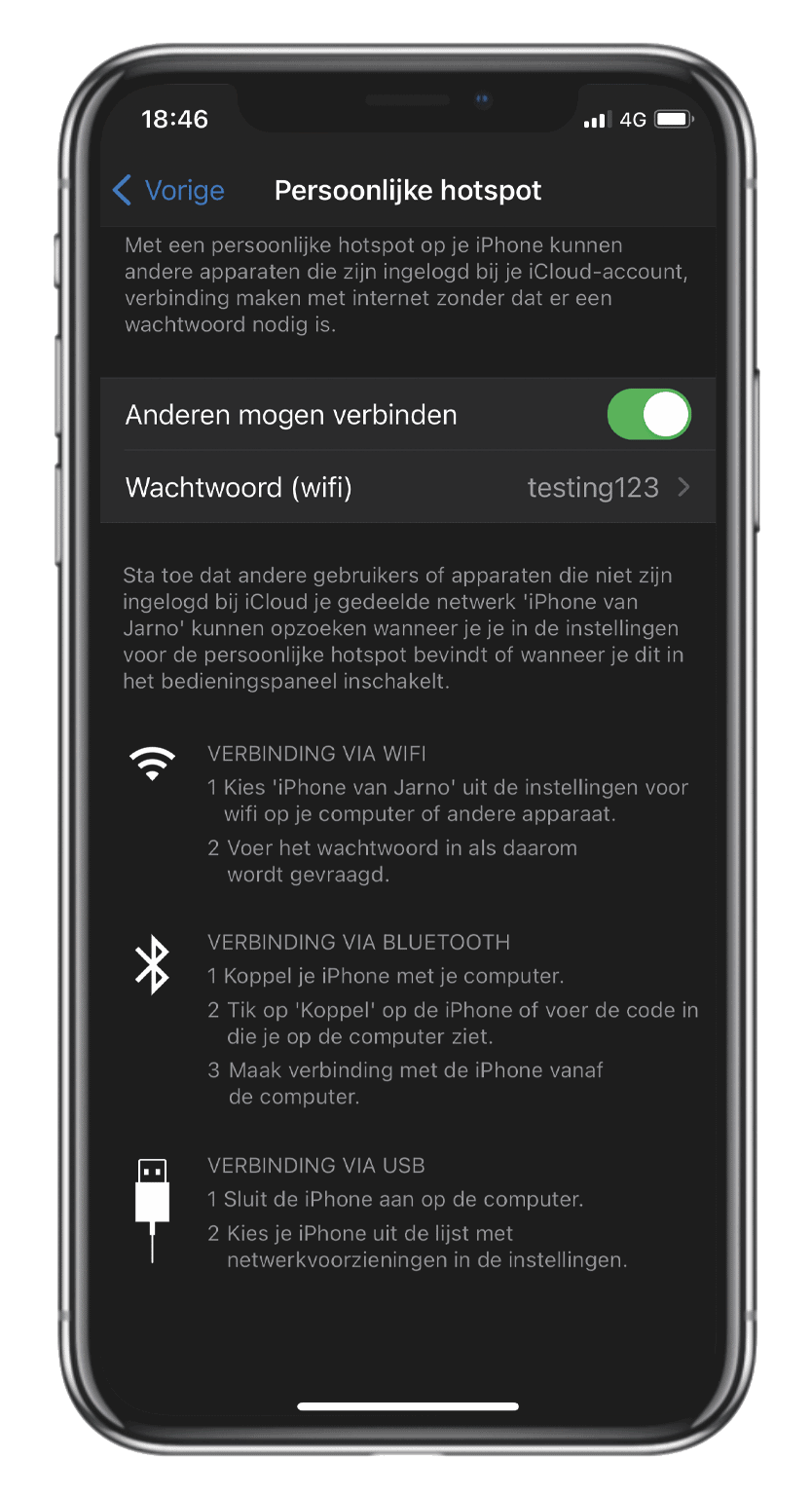
Stap 1 (Android): Stel je data en hotspot in
Ook voor Android gebruikers is het van belang om eerst het mobiele netwerk geactiveerd te hebben. De makkelijkste optie is om het snelle instellingenmenu tevoorschijn te halen door naar beneden te swipen op het display. Tik vervolgens op ‘Mobiele data’ (of iets wat erop lijkt, dit verschilt per smartphone). Ga vervolgens naar het instellingenscherm, ‘Netwerk en internet > Mobiel netwerk > Wifi-hotspot’, geef je hotspot een naam en sterk wachtwoord, om vervolgens de hotspot te activeren.
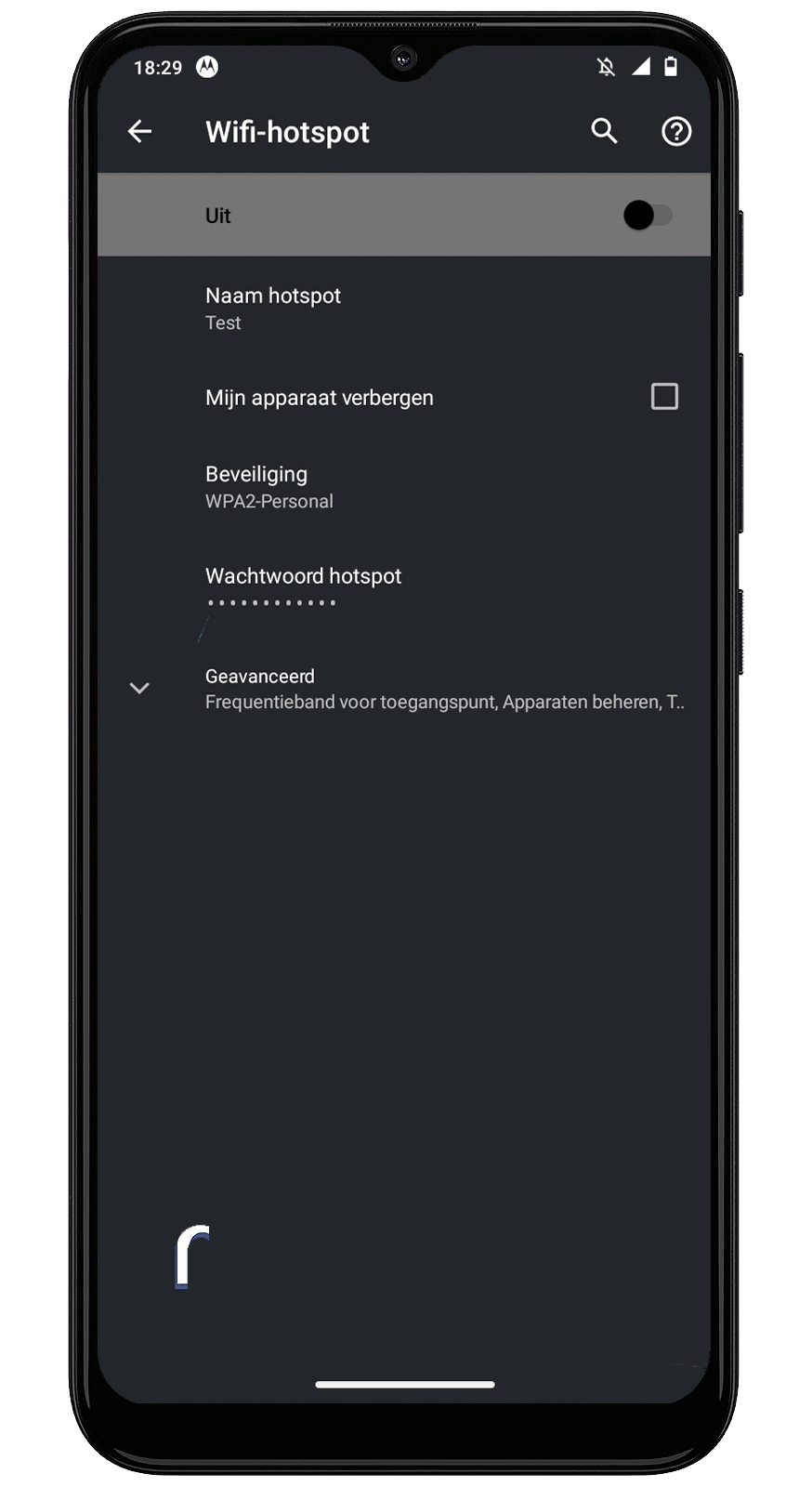
Stap 2 (Android): Beperk het datagebruik
De kans is groot dat je geen internetbundel met onbeperkte MB’s hebt. In tegenstelling tot iOS is het bij Android wel mogelijk om een datalimiet in te stellen, zodat anderen niet meteen je hele maandbundel erdoorheen jagen. Ga hiervoor naar het kopje ‘Netwerk en internet’ in het instellingenscherm, tik op ‘Mobiel netwerk’ en onder het kopje ‘Datawaarschuwing/-limiet’ kun je een datawaarschuwing en datalimiet instellen en inschakelen. Houd er rekening mee dat de exacte termen per Android kunnen verschillen, maar al deze opties moeten wel mogelijk zijn bij Android-toestellen.